发布时间:2022-03-15 10: 41: 20
UltraEdit作为一款文本代码编辑器有着众多的编辑功能,它的十六进制编辑模式可以说是其核心竞争力,毕竟拥有十六进制编辑功能的编辑器屈指可数。但十六进制编辑不同于普通的编辑,有着很多晦涩之处,初次接触很难掌握用法,所以做个简介是有必要的。
本文章主要介绍UltraEdit中十六进制编辑模式的使用以及使用过程中的注意事项。
一、十六进制编辑概述
十六进制编辑就是采用十六进制显示的形式对内容进行编辑,无论打开的内容是什么都会以十六进制的形式呈现。
计算机中最基础、最底层的内容都是靠二进制搭建,无论什么内容,它储存在计算机中的也都是二进制的形式。对这些二进制的数据进行操作就是对目标进行操作,但二进制数的数码少(只有0和1),用以表征其它内容时往往很长,这给编辑的人带来诸多不便,为此采用十六进制的形式呈现可以大大缩减数据长度。
由于十六进制编辑的方式是对内容的底层进行编辑,打开内容或者变更内容显示方式的时候,不用担心编码问题,得到的都是最原始的数据。
十六进制编辑通常用于较深层次的编辑,不同于普通情况需要借用编程语言来实现,因而它面向的都是一些深度挖掘的程序员。可以用于语言转化(比如一款国外软件的汉化),磁盘数据修复,程序漏洞检测等等。
十六进制编辑属于难点内容,感兴趣的话可以去系统的学习,此处仅简单介绍UltraEdit中十六进制编辑功能的使用方法。
二、UltraEdit中如何进入十六进制编辑模式
点击主菜单栏的“编辑”之后再点击“十六进制编辑”就能进入该编辑模式。
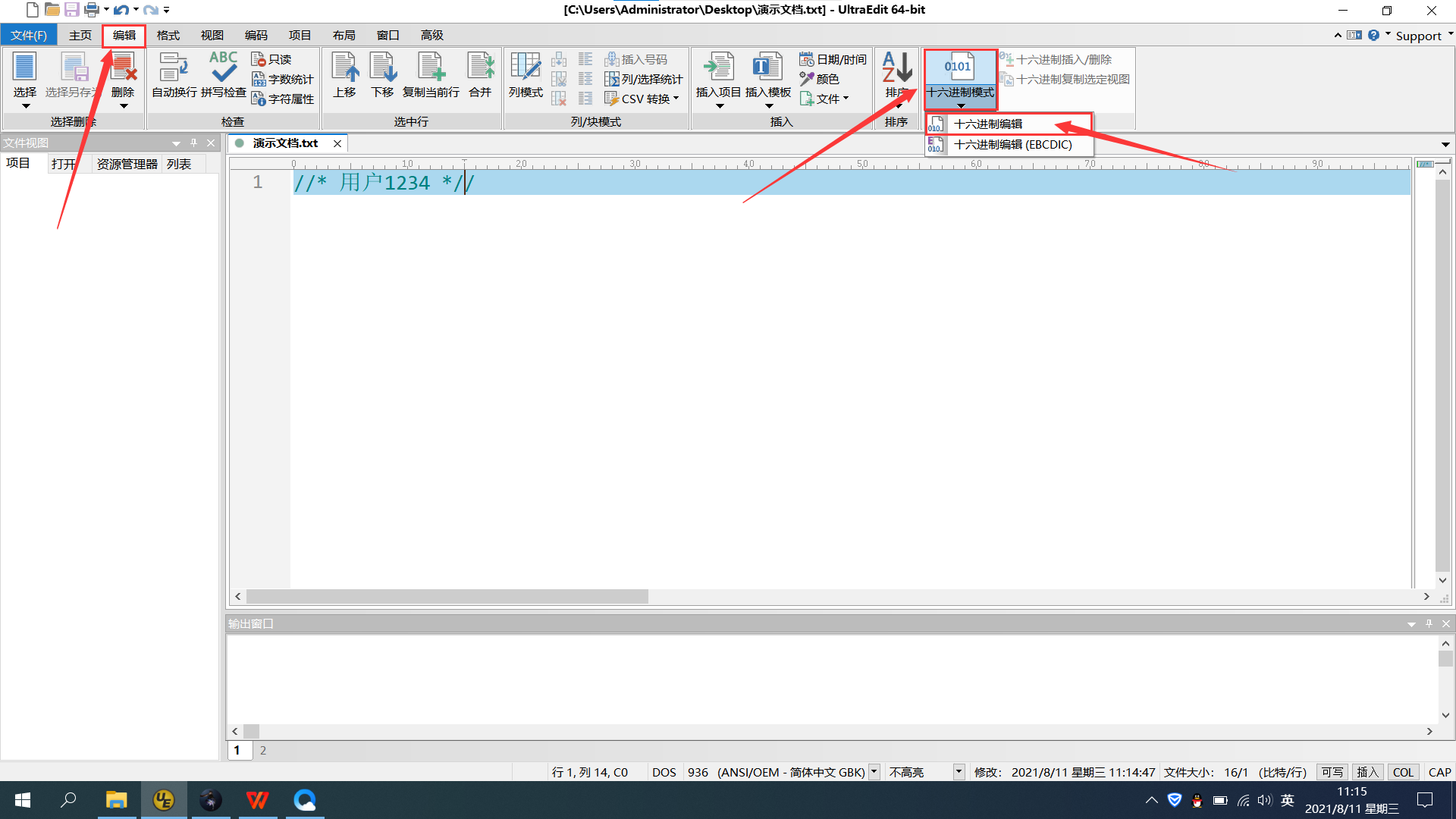
进入后可以看到如图2所示的样式,每一行的显示都很规则,并整齐排列。
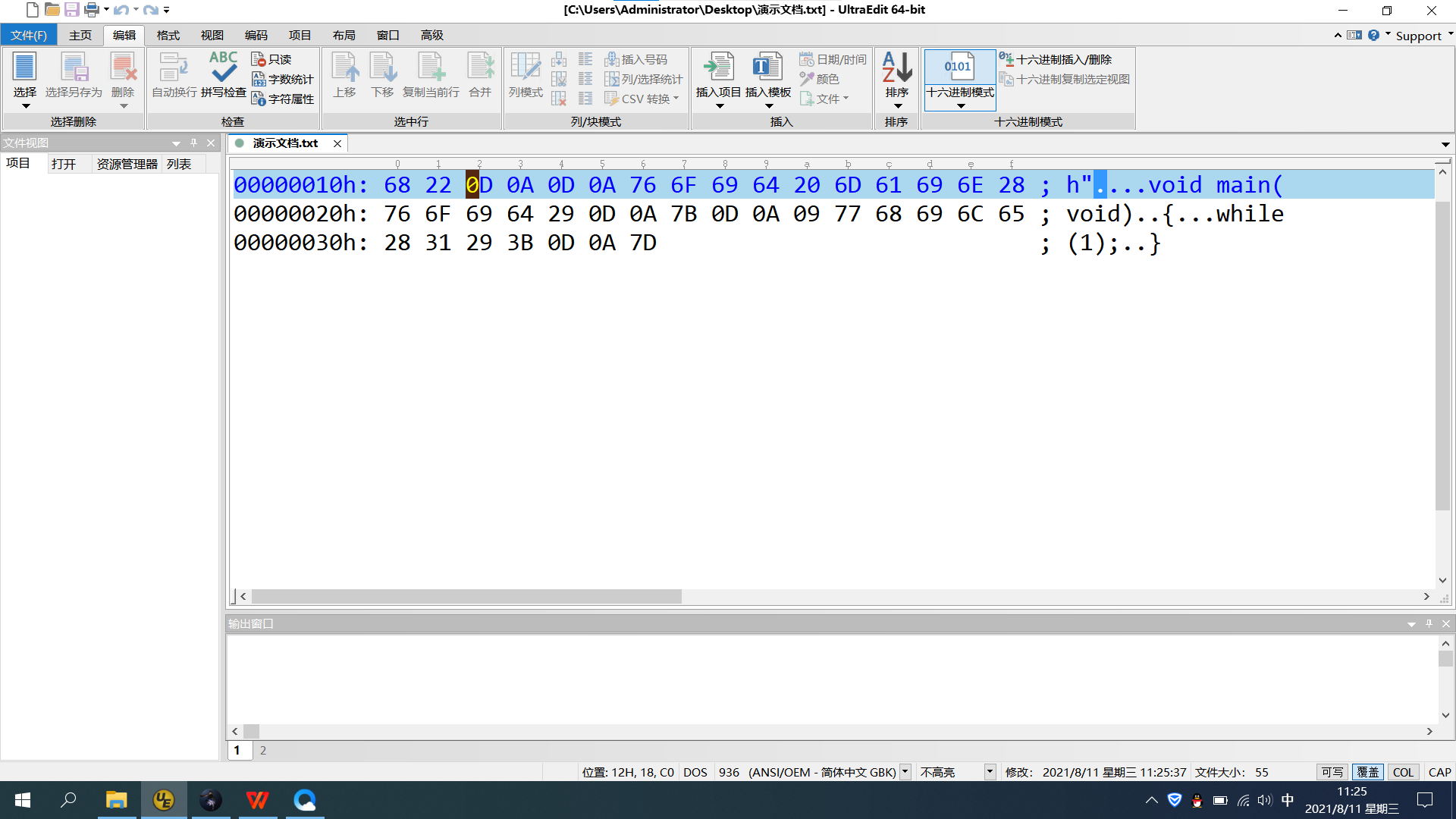
三、使用介绍
在该编辑模式下,所有的内容都是以十六进制的形式显示。其中,数字、字母、普通符号所占的二进制位数是8位,转化为十六进制就是用两个十六进制数码表示。如图3,内容“1”这个字符在ASCII编码中的真值是49,转化为十六进制就是31。
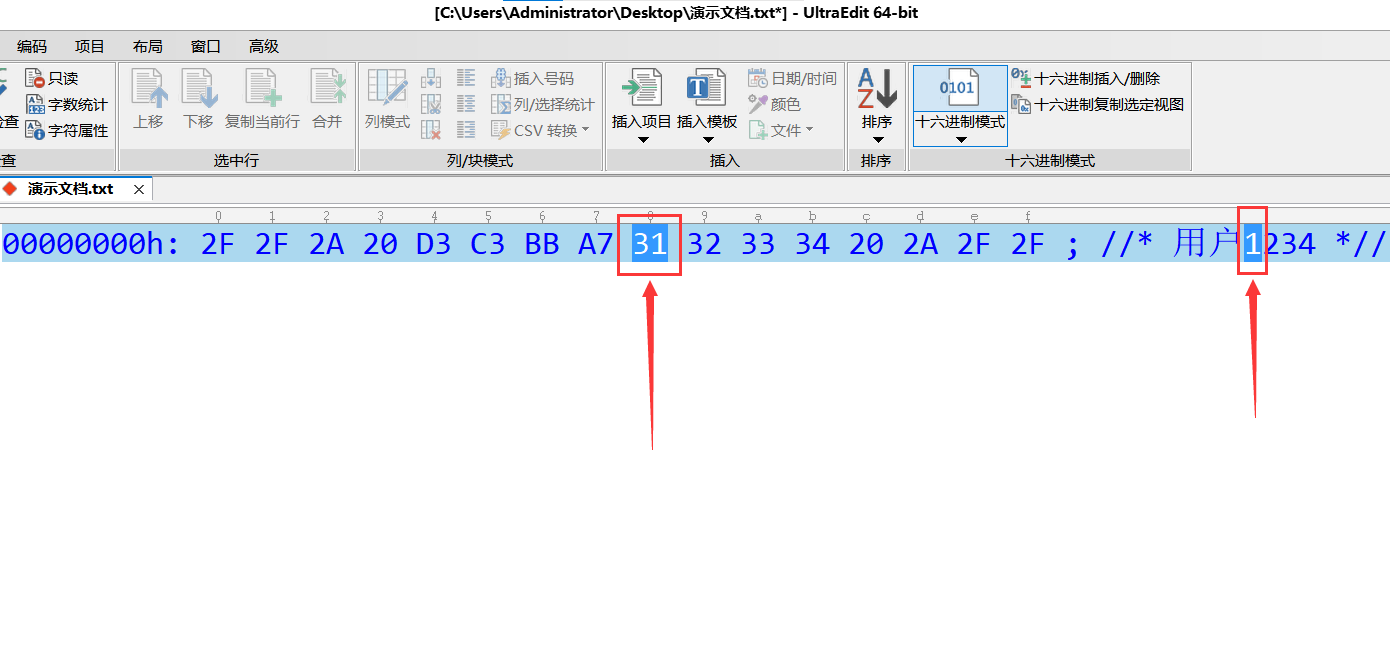
中文字符所占的二进制位数为十六位,转化为十六进制就得用四个十六进制数码表示。如图4,内容“用”字就用“D3C3”表示。
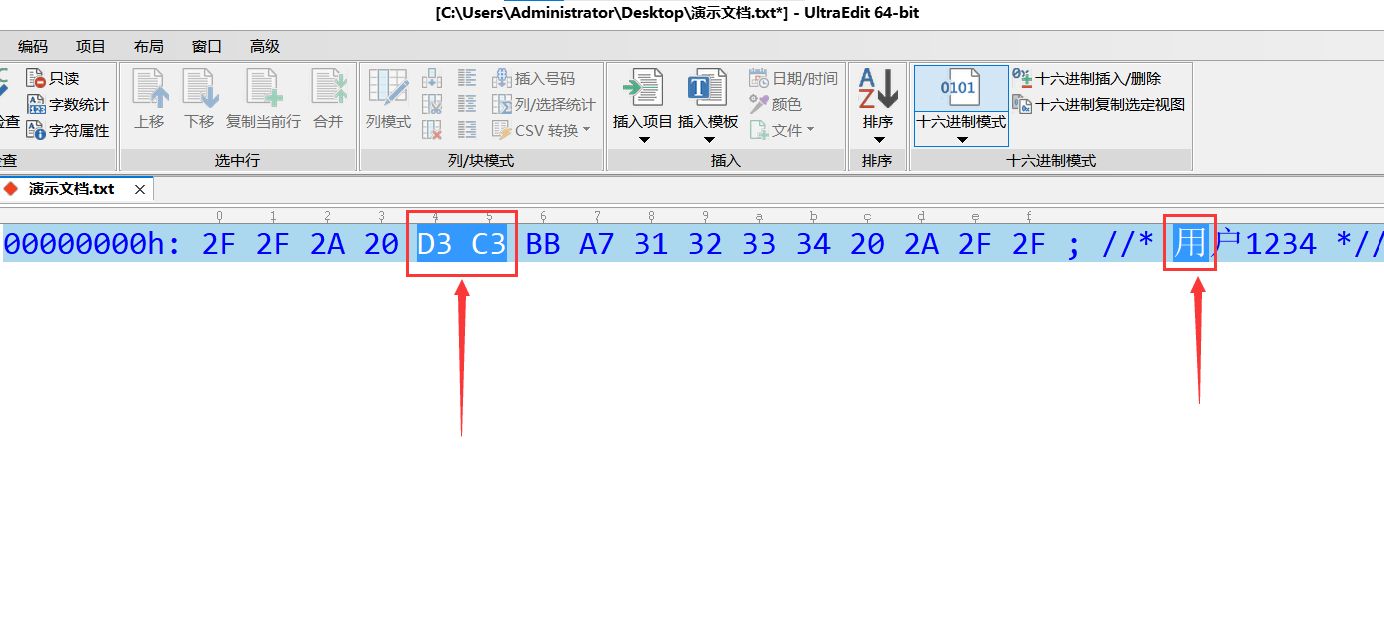
如此,什么样的内容用几位表示就知道了,修改时修改几位也有了依据。
修改时,我们可以通过鼠标点击或者用键盘的方向键来选中待修改的数,选中后该数会被黑色的区域标记,此时我们按动键盘该数就会被修改。
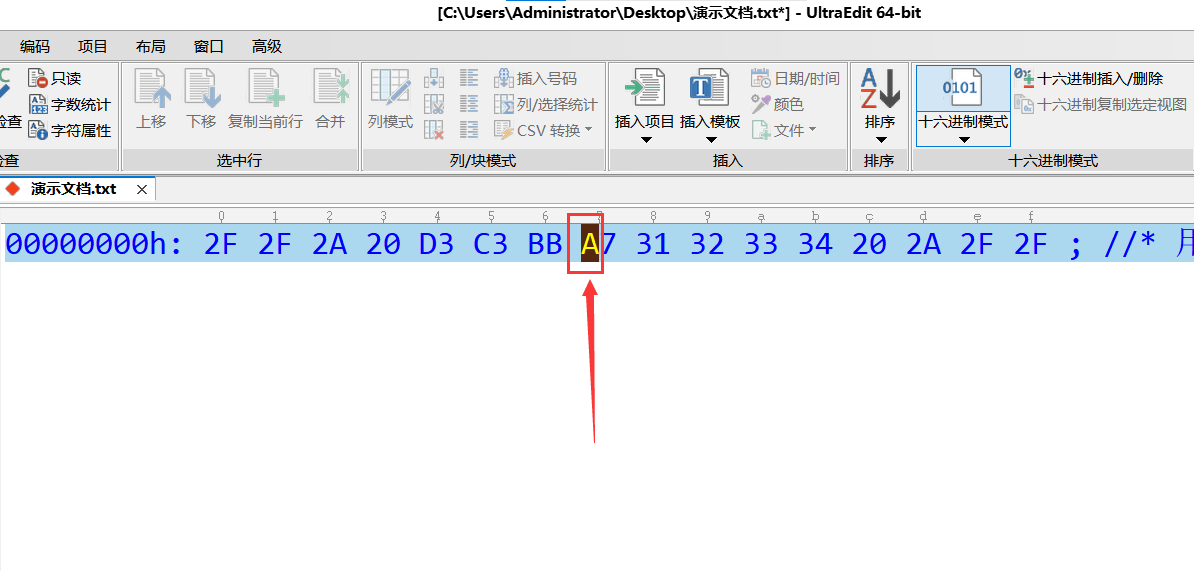
值得注意的是:每次修改只能改动一个数码,并且该数码只能是十六进制的16个数码形式,其余形式无效,并且该数是不能使用键盘的删除键来删除的。
倘若自己确实需要删除某个内容该如何做呢?我们可以点击“十六进制插入/删除”来完成,点击之前选中待删除的数就可以了。使用此功能还可以插入内容,此处选择“删除”,在设定“插入/删除”的字节长度时,输入1就是删除两个十六进制数码。
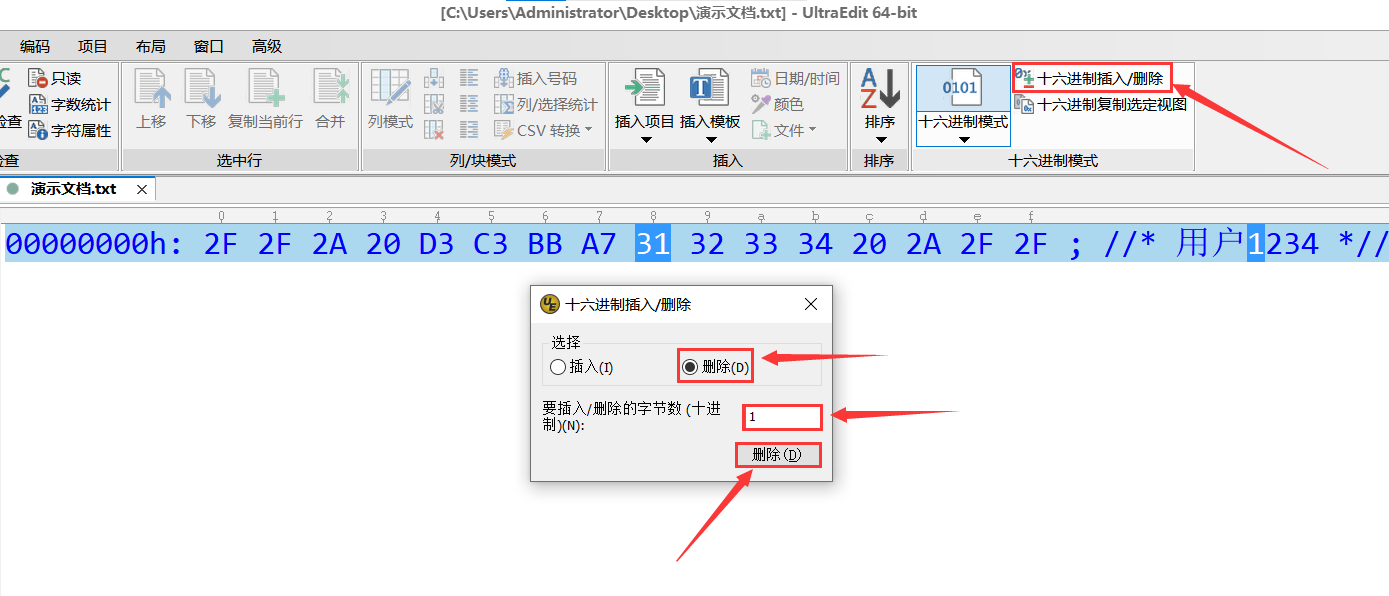
注意点:对于中文而言,无论插入还是删除都要操作四个数码,仅操作两个数码会导致呈现的内容与预期不符,甚至会乱码。还有使用该编辑模式无法使用撤销功能,所以删除数据需谨慎,毕竟删除之后无法复原。
在该编辑模式下,每一行只显示十六个数据,多余的内容会跳转下一行显示,需要注意边界处中文字符的四个数码的衔接。
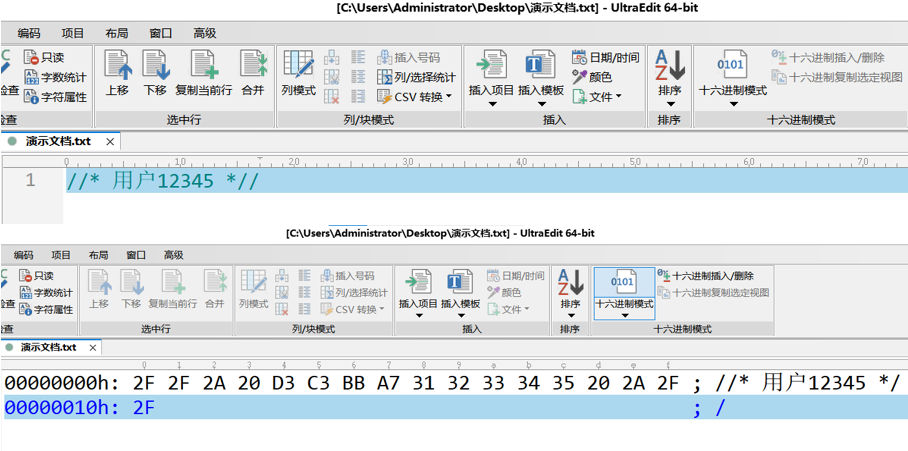
在显示的数据中,“空格”与“换行”都会作为数据显示,注意甄别。例如“空格”对应的ASCII编码的真值为32,转化为十六进制就是20。
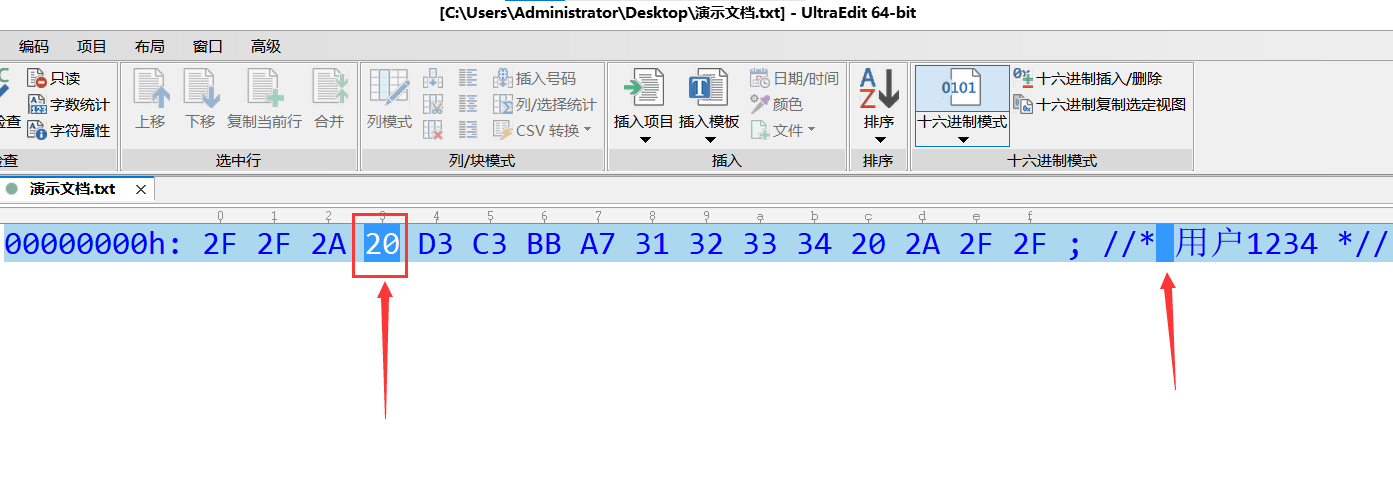
假如自己想要修改数据却不知道对应的十六进制数是什么又该怎么办呢?此时我们可以打开UltraEdit的ASCII字符表来获取想要的数据。点击“布局”,然后勾选“ASCII字符表”,在编辑器的旁边就会出现ASCII字符表,我们就可以轻松获得各字符对应的十六进制数据了。
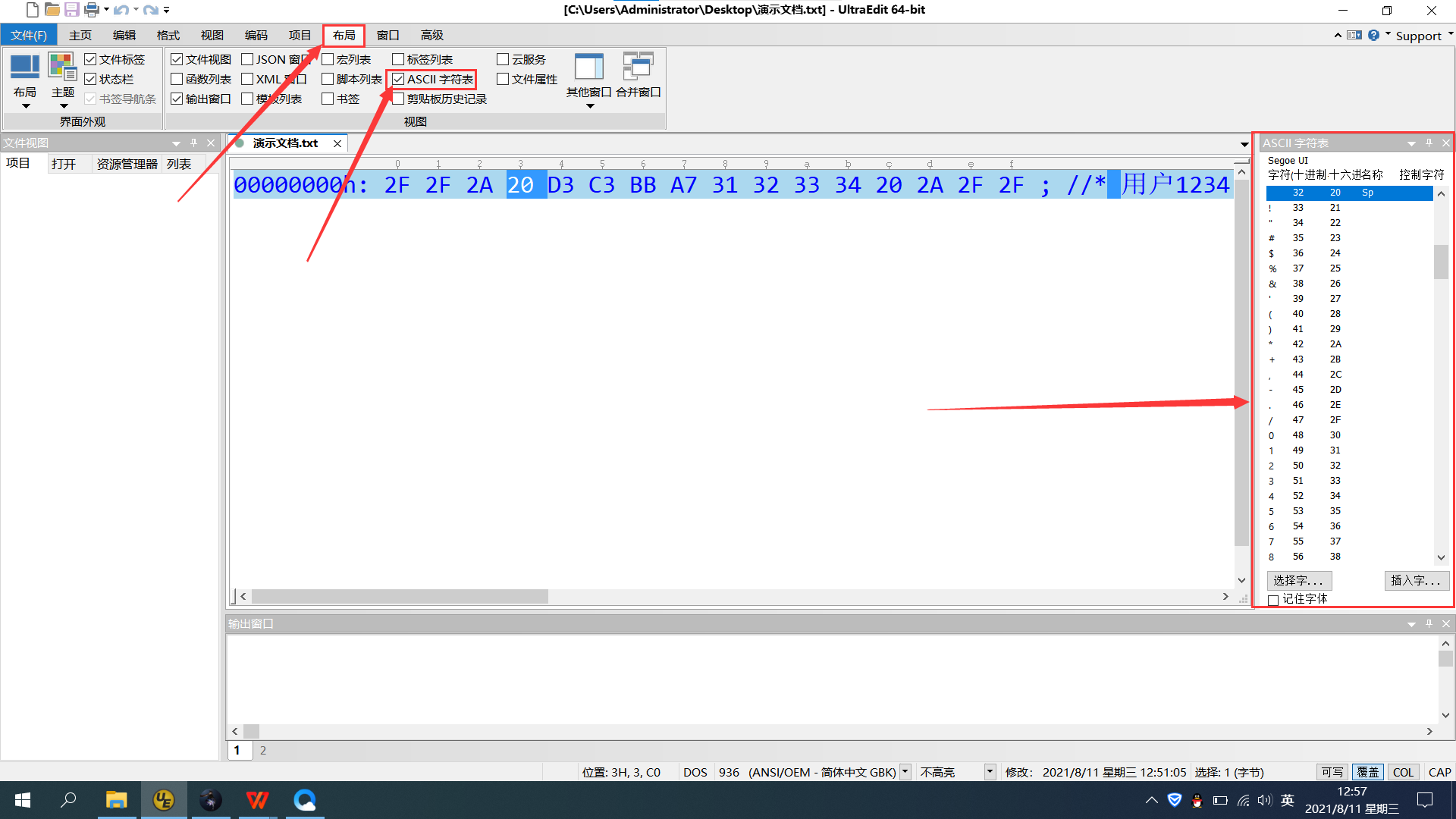
以上便是UltraEdit中十六进制编辑模式的简单使用以及使用过程中的注意事项。
UltraEdit除了十六进制编辑功能外还有很多实用便利的功能,欢迎前往UltraEdit中文网站下载软件试用。
作者:零缘
展开阅读全文
︾
读者也喜欢这些内容:

UltraEdit2024.0新功能介绍
云存储服务进入编辑器,沿着出现了编写脚本和自动化工作流的新方法。...
阅读全文 >

为什么使用UE编辑器会出现应用错误,Ultraedit应用程序错误怎么办
在现代的数字时代,文本编辑器是计算机用户不可或缺的工具之一。UltraEdit(UE)作为一款备受欢迎的文本编辑器,为用户提供了丰富的功能和出色的编辑体验。然而,有时用户可能会遇到应用程序错误的问题,这不仅影响了工作效率,还让人感到困扰。本文将深入研究为什么使用UE编辑器会出现应用错误,Ultraedit应用程序错误怎么办。同时,我们还将分享一些防止UE编辑器报错的实用技巧,以确保你的编辑体验始终顺畅无阻。...
阅读全文 >

Ultraedit怎么让Perl的关键词高亮,Ultraedit里的Python语法高亮怎么做
在现代软件开发领域,文本编辑器的选择对于程序员来说至关重要。UltraEdit(UE)作为一款功能强大的文本编辑器,提供了丰富的功能,其中包括语法高亮。本文将深入研究如何在UltraEdit中实现Perl关键词的高亮显示,以及如何设置Python语法高亮。此外,我们还将探讨语法高亮对开发人员的好处。让我们一起来学习这些有关UltraEdit的技巧和优势。...
阅读全文 >

ultraedit新建工程项目教程,UE怎么管理工程项目文件
随着计算机技术的不断发展,文本编辑器成为程序员和开发人员的得力助手。而UltraEdit(UE)作为其中的佼佼者,为用户提供了丰富的功能和强大的工程项目管理能力。本文将深入探讨如何在UltraEdit中新建工程项目,以及UE如何高效管理工程项目文件。让我们一起来学习,为你的项目管理提供更多便捷和效率。...
阅读全文 >